轻松解决运行时错误1004,问题分析与实用修复指南
引言:为何要关注运行时错误1004?
在日常使用Excel或VBA(Visual Basic for Applications)进行数据处理时,你是否遇到过“运行时错误1004”?这个错误通常会突然弹出一个警告窗口,提示类似“方法失败或对象无效”的信息,对于大多数用户来说,这样的错误不仅令人困惑,还可能中断工作流程,让人不知所措。
运行时错误1004并非不可战胜的难题,只要我们了解其背后的成因,并掌握一些有效的解决方法,就能快速修复问题并避免再次发生,本文将带你深入理解运行时错误1004的根源,通过生动的例子和实用建议,帮助你轻松应对这一常见问题。
什么是运行时错误1004?
运行时错误1004是一种在Excel VBA宏运行过程中可能出现的错误,它通常是由于代码试图执行某些操作却未能成功而导致的,当你尝试在一个不存在的工作表上执行命令,或者引用了一个无法识别的对象时,就可能触发此类错误。
为了更好地理解这个问题,我们可以用生活中的比喻来解释:想象一下,你正在厨房准备晚餐,按照食谱一步步操作,但突然发现柜子里没有盐了,如果你继续按照原来的步骤做菜,结果很可能不尽如人意——这就好比运行时错误1004,程序遇到了预料之外的情况,无法完成任务。
常见原因及实例分析
运行时错误1004的原因多种多样,下面我们将列举几个典型场景,并逐一剖析:
引用了不存在的工作表或单元格
- 例子:假设你的VBA代码如下:
Sheets("Report").Activate Range("A1").Value = "Hello"如果当前工作簿中不存在名为“Report”的工作表,那么第一行代码就会报错,从而引发运行时错误1004。
- 解决方法:
在调用特定工作表之前,先检查该工作表是否存在,可以通过以下代码实现:
On Error Resume Next Dim ws As Worksheet Set ws = Sheets("Report") If ws Is Nothing Then MsgBox "工作表 'Report' 不存在,请检查!" Else ws.Activate Range("A1").Value = "Hello" End If On Error GoTo 0
文件路径或名称拼写错误
- 例子:当代码需要打开外部文件时,如果路径不正确,也会导致错误。
Workbooks.Open ("C:\MyFolder\Data.xlsx")如果路径
C:\MyFolder\Data.xlsx不存在,则会抛出运行时错误1004。 - 解决方法:
确保路径准确无误,或者加入错误处理机制:
Dim wb As Workbook On Error Resume Next Set wb = Workbooks.Open("C:\MyFolder\Data.xlsx") If wb Is Nothing Then MsgBox "无法找到文件,请确认路径是否正确!" Else ' 执行其他操作 End If On Error GoTo 0
过度复杂的区域选择
- 例子:有时,代码可能会尝试选择整个工作表的所有单元格:
Cells.Select
这种操作在大数据量的情况下容易导致性能问题甚至错误。
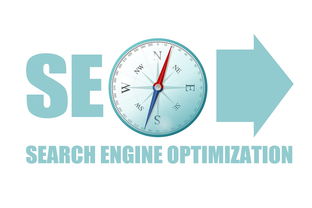
- 解决方法:
避免一次性选择大量单元格,改为限定范围。
Range("A1:D100").Select
保护模式下的编辑限制
- 例子:如果目标工作表处于保护状态,而代码试图修改内容,则会触发错误。
Sheets("Sheet1").Range("A1").Value = "Test"如果
Sheet1被保护且不允许修改,上述代码将失败。 - 解决方法:
在修改前取消保护,完成后重新保护:
With Sheets("Sheet1") .Unprotect "password" ' 替换为实际密码 .Range("A1").Value = "Test" .Protect "password" End With
如何系统性地排查与解决问题?
面对运行时错误1004,除了针对具体原因采取措施外,还可以通过以下系统化的步骤高效定位和解决问题:
-
查看错误提示
错误消息本身往往包含重要线索。“方法失败”表明某个操作未成功;“对象无效”则暗示存在引用错误。 -
启用调试模式
在VBA编辑器中按下Ctrl+Break,进入调试模式,逐步跟踪代码执行过程,找出问题所在。 -
简化测试环境
将复杂代码拆分成小模块,逐一测试各部分功能,确保每一步都能正常运行。 -
记录日志
在代码中插入日志输出语句,记录关键变量的值,便于发现问题根源。Debug.Print "当前活动工作表:" & ActiveSheet.Name
-
查阅官方文档
Microsoft官方提供了详尽的VBA参考手册,可以查询具体的函数或属性用法,以避免语法错误。
实用技巧:预防胜于治疗
与其每次出现问题后才去修复,不如从一开始就采取预防措施,以下是一些行之有效的建议:
-
保持代码简洁明了
避免冗长复杂的逻辑结构,使代码更易于维护和排错。 -
添加全面的错误处理
使用On Error语句捕获异常,防止错误直接终止程序。 -
定期备份工作簿
保存多个版本的文件,以便在出现意外情况时迅速恢复。 -
更新Office软件
确保安装最新版本的Excel和相关插件,避免因兼容性问题引发错误。
拥抱挑战,成为VBA高手
虽然运行时错误1004看似棘手,但只要掌握了正确的分析思路和解决方案,就能从容应对,更重要的是,在不断学习和实践中,你会逐渐熟悉VBA编程的核心理念,提升自己的技能水平。
下次再遇到类似的错误时,不妨回想一下本文提到的策略:从错误提示入手,逐层排查,最终找到根本原因并妥善解决,相信在不久的将来,你也能成为身边同事眼中的“Excel达人”,为大家提供宝贵的技术支持!
希望这篇文章对你有所帮助!如果还有任何疑问,欢迎随时留言讨论。
相关文章
-
景顺成长,探索中国城市化进程中的绿色发展之路详细阅读

在21世纪的今天,城市化已成为全球范围内不可逆转的趋势,中国,作为世界上人口最多的国家,其城市化进程尤为引人注目,随着经济的快速发展,城市化带来的问题...
2025-10-01 251
-
深度解析,股票000777中核科技的投资价值与未来展望详细阅读

在当今的投资市场中,股票投资无疑是一个热门话题,而在众多股票中,股票代码为000777的中核科技因其独特的行业地位和发展潜力,吸引了众多投资者的目光,...
2025-09-30 295
-
深圳证券交易所交易规则,投资市场的指南针详细阅读

亲爱的读者,想象一下,你正站在一个繁忙的十字路口,四周是熙熙攘攘的人群和川流不息的车辆,每个人都在按照交通规则行事,红灯停,绿灯行,黄灯亮起时,大家会...
2025-09-30 261
-
基金202005,揭秘投资背后的逻辑与策略详细阅读

在投资的世界里,基金是一种备受瞩目的投资工具,它以其多样化的投资组合、专业的管理团队和相对稳定的收益吸引了众多投资者的目光,我们将深入探讨基金2020...
2025-09-30 254
-
探索中国平安行销,策略、实践与未来趋势详细阅读

在当今竞争激烈的市场环境中,行销策略对于企业的成功至关重要,中国平安,作为中国领先的金融服务集团,其行销策略不仅在国内市场上取得了显著成效,也为全球行...
2025-09-29 245
-
深入解析数码视讯股票,投资价值与市场前景详细阅读

在当今数字化时代,数码视讯行业作为信息技术领域的重要组成部分,正逐渐成为投资者关注的焦点,本文将深入探讨数码视讯股票的投资价值与市场前景,帮助投资者更...
2025-09-29 297
-
悦康药业,创新与责任并重,引领健康未来详细阅读

在当今这个快节奏、高压力的社会中,健康成为了人们越来越关注的话题,而在医药行业中,有这样一家企业,它以创新为驱动,以责任为担当,致力于提供高质量的药品...
2025-09-29 243
-
深度解析,定向增发股票背后的资本游戏与投资策略详细阅读

在资本市场的棋盘上,股票的每一次变动都牵动着投资者的神经,定向增发作为一种特殊的融资方式,因其能够为上市公司带来资金的同时,也为投资者提供了新的投资机...
2025-09-29 245
